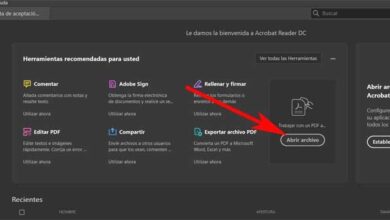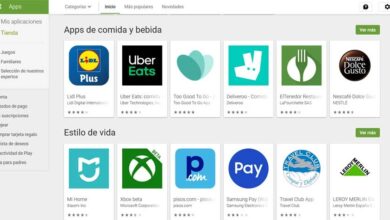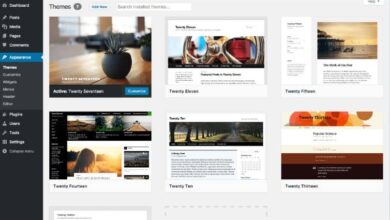So erstellen oder erstellen Sie ein zweiachsiges Diagramm in Excel Schritt für Schritt
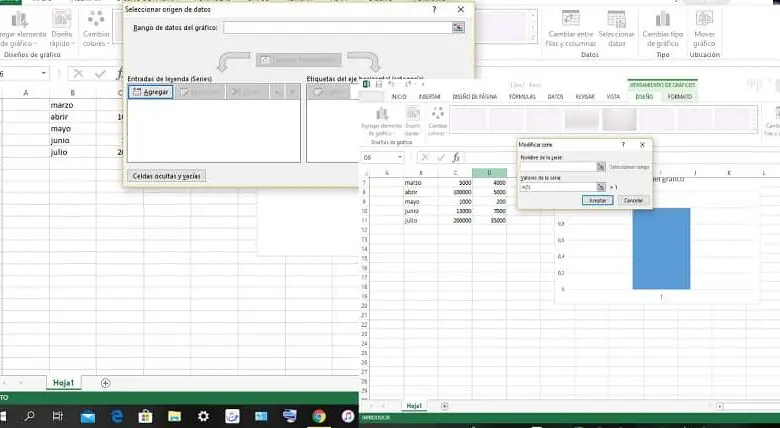
Excel hilft uns durch Tabellen zu Tabellen erstellen und darauf reagieren . Wir können sogar in Excel von einem iPhone-Handy aus arbeiten oder PC, um Diagramme mit Daten zu erstellen, die wir zuvor erstellt haben. Auf diese Weise können wir die in den Diagrammen erstellten Daten besser sehen. Tatsächlich können Sie mit diesen Arbeitsblättern auch zweiachsige Diagramme in Excel erstellen.
Diese zweiachsigen Diagramme sind nützlich, wenn Zahlen in Ihrem Diagramm variieren je nach Serie oder wenn Datentypen gemischt werden, funktionieren sie für eine Kombination von Spalten und Zeilen. Sie können diese Diagramme auch für das monatliche Einkommen verwenden und so die Informationen effizient organisieren. Sogar Excel ermöglicht es Ihnen Fügen Sie Ihren Diagrammen eine Legende hinzu oder fügen Sie sie ein . In diesem Artikel erfahren Sie, wie Sie all diese Funktionen in zweiachsige Diagramme einfügen.
Fügen Sie ein zweiachsiges Diagramm in Excel ein
Von einigen vorherige Daten aus der Tabelle, Sie können zweiachsige Diagramme erstellen in Excel. Sie können auch Erstellen Sie ein Diagramm in Excel, indem Sie Daten aus mehreren Blättern übernehmen. Dazu wählen Sie die Daten mit unterschiedlichen Werten aus; du klickst Einsatz und geh in die Gegend Liniendiagramm einfügen ; Damit verschiedene 2D-Linienoptionen angezeigt werden, wählen Sie hier die gewünschte aus, klicken Sie auf die gewünschte.
Auf diese Weise sehen Sie a Leere Box was wäre die Fläche des leeren Graphen; Klicken Sie auf die Grafik und oben auf der grafisches Werkzeug , Drücken Sie bei der Datenauswahl.
Es erscheint also links ein Fenster mit der Aufschrift zur Legende oder zum Serieneintrag hinzufügen ; klicken ajouter und ein neues Fenster erscheint, um den Namen der Serie, dh die Kategorie, hinzuzufügen; dann wählst du die Werte für die Serie oder Kategorie aus. So können Sie es mit all Ihren Kategorien tun.
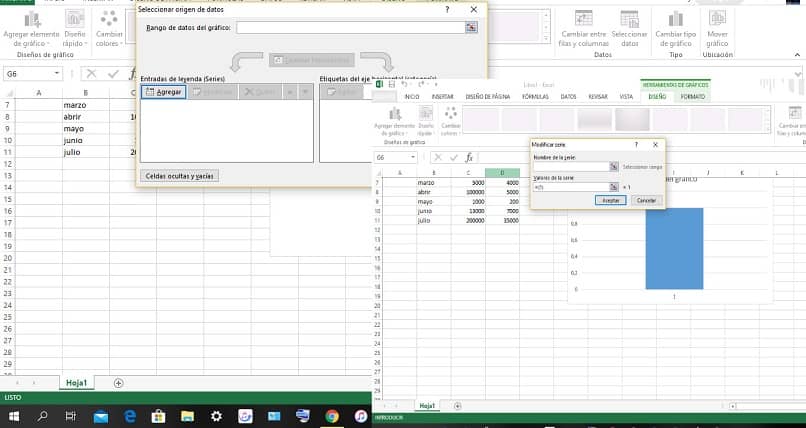
Auf die gleiche Weise können Sie im Bereich months Monate, Namen und Daten hinzufügen Auswahl der Datenquelle; In der Rubrik Ausgabe was sich auf der rechten Seite des Felds befindet, klicken Sie auf, wählen Sie dann basierend auf der Kategorie, was sich in der Zelle befindet, und klicken Sie schließlich auf akzeptieren.
Fügen Sie die zweite Achse hinzu
Für einen füge die zweite Achse hinzu, Klicken Sie auf die Serie, klicken Sie dann mit der rechten Maustaste auf das zweite Serienformat, bei dem die Werte gerade sind, sodass auf der rechten Seite das Datenserienformat verfügbar ist, klicken Sie auf die Serienoption auf 3 Balken und klicken Sie auf die Serienoptionen auf die Nebenachse.
Auf diese Weise können Sie im richtigen Bereich Ihres Diagramms Sie sehen eine neue vertikale Achse, die den Daten der zweiten erstellten Serie entsprechen.
Diagrammtyp ändern
Wenn Sie die ändern möchten Art des Diagramms, folgen Sie den unteren Schritten. Klicken Sie in Ihrem Diagramm mit der rechten Maustaste auf die Reihe, die Sie ändern möchten, und klicken Sie auf Ändern Sie den Typ des Reihendiagramms und in der Kiste Ändern Sie die Art des Diagramms ; Klicken Sie auf den gewünschten Diagrammtyp.
Darüber hinaus können Sie, wenn Sie möchten, die Größe eines Diagramms in Excel ändern oder ändern, um es dünner oder breiter zu machen; Sie können es sogar kleiner oder größer machen. Auf diese Weise kann das allgemeine Erscheinungsbild verändert und so eine Grafik nach Ihren Wünschen erstellt werden.
Fügen Sie die Legende in ein zweiachsiges Diagramm in Excel ein
Sie können auch Diagrammlegende hinzufügen indem du auf die Grafik klickst und unterschreibst erfahren in der oberen rechten Ecke des Diagramms. In den Optionen wählen Sie die Legende . Klicken Sie auf das Dreieck rechts, hier können Sie platzieren, wo Sie die Legende einfügen möchten, oder die Position wählen.
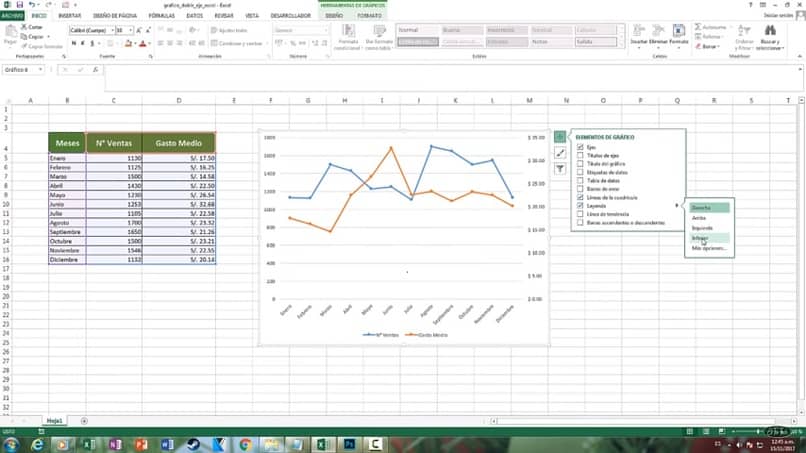
Es ist praktisch, die Bildunterschrift zu verwenden, weil sie Ihnen helfen wird wird helfen, die Farbe zu kennen, die zur Serie passt dass es repräsentiert. Ein weiteres effektives Werkzeug besteht darin, dass Sie Änderungen vornehmen können, z. Werkzeuge graphique .
Ohne Zweifel, dieses Tool, das uns zur Verfügung stellt Excel, wie zweiachsige Diagramme, ist sehr nützlich, weil sie uns ermöglichen es uns, unsere Finanzen effizient zu verwalten; und wenn Sie ein Unternehmen haben, können Sie das hohe und das niedrige Einkommen Ihres Unternehmens kennen. Nachdem Sie dieses Excel-Tool nun kennen, teilen Sie es mit, wenn es für Sie nützlich war.